Mängude vahemälu kontrollimine ja puhastamine Steamis

- 2182
- 151
- Mrs. Willis Schoen
Aurumäng ei alusta, lendab välja, annab vigu? Võib -olla on osa selle failidest kahjustatud või kustutatud. Nende allalaadimiseks ei pea te utiliiti uuesti installima. Proovige vahemälu kontrollida. Steam skaneerib kataloogi, leiab kahjustatud andmed ja laadib need uuesti alla. Kui klient ise töötab valesti, aeglustab või külmub, on vaja puhastada vahemällu salvestatud kausta sisu.

Millal kontrollida või puhastada?
Sellised probleemid võivad tekkida siis, kui ühilduvuse sätted on valesti seatud või süsteemsed nõuded ei sobi. Aga kui mängu alustamisel on teade "pole käivitatavat faili", siis pole olulisi andmeid. Näiteks kahjustas neid viirus. Või vastupidi, viirusetõrje võttis nad pahatahtlikuks.
Mõned kommunaalteenused "kaaluvad" kümneid gigabaiti. Ma ei taha neid uuele ühe või kahe teegi jaoks alla laadida. Mängude taastamiseks Steamis ei pea te uuesti läbi tegema. Piisab vahemälu loendamisest ja selle terviklikkuse kontrollimisest Steamis. Süsteem "vaatab", kas kõik on paigas, ja laadige puuduvad komponendid.
Kui klient on pärsitud, proovige vabaneda kõigist ajutistest failidest. Nad on programmi kataloogis. Ja need tuleb käsitsi eemaldada
Kontrollima
Kahjustatud andmeid saate taastada kliendiliidese kaudu. Mängu vahemälu terviklikkuse kontrollimiseks:
- Avage raamatukogu.
- Leidke utiliit, millega probleemid tekkisid. See tuleks paigaldada.
- Klõpsake seda parema hiirenupuga.
- Punkt "omadused".
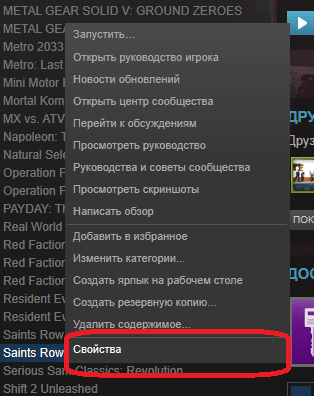
- Vahekaart "kohalikud failid". Seal näete, kui palju ruumi programmi hõivab. Saate avada selle kataloogi või luua varukoopia.
- Klõpsake "vahemälu järjepidevus". Ja aur hakkab skannimist. Ta näitab, kui palju protsenti on juba töödeldud. See võtab palju aega, kui rakendus "kaalub" palju.
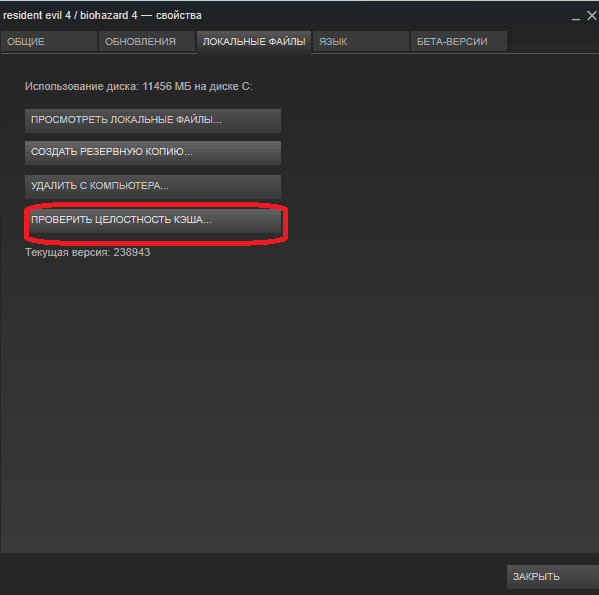
Auru vahemälu terviklikkuse kontrollimine
- Süsteem määrab, kas on kahjustatud komponente. Ja laadib need alla.
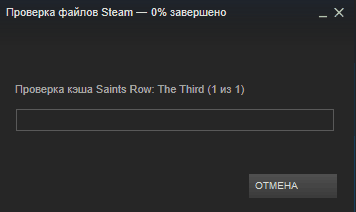
- Ärge katkestage protsessi.
- Näete sõnumit nagu "7 faili alla laaditi".
See töötab kõigi mängudega. Kui üks neist ikkagi ei alga, pole probleem kahjustatud komponentides.
Selge
Enne vahemälu puhastamist aurus peate leidma selle kataloogi.
- Klõpsake ikooni, kust klient käivitate hiire parema nupuga.
- Rida "omadused"
- Vahekaart "sildid".
- Jaotises "Objekt" on näidatud tee kausta.
Steami kaudu saate teada ka.
- Menüü "Vaata".
- Punkt "seaded".
- Laadivahekaart.
- "Raamatukogu kaustad".
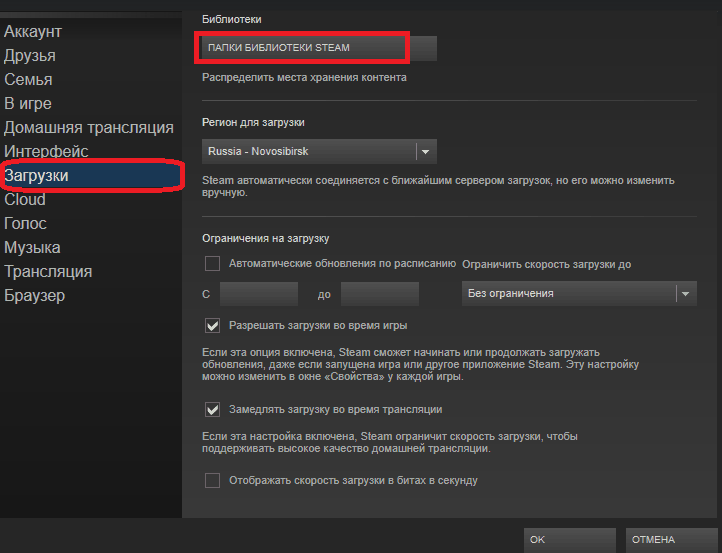
- Leidke peamine kataloog - "aur". Täiendavaid raamatukogusid nimetatakse "Steamlibrary". Võiksite neile anda muid nimesid.
Mõelge nüüd, kuidas vahemälu puhastada.
- Avage kataloog programmiga.
- Podkatalog "aur".
- Kaust "vahemällu salvestatud". See sisaldab ajutisi faile.
- Saate need kõik eemaldada.
- Või sorteerida neid muutuste kuupäevaks, et vana kustutada. Selleks klõpsake akna vabal alal hiire paremat nuppu. Valige Falling Loend "rühm". Ja märkige üksus "kuupäeva järgi".
Valatud Kesh täidab kiiresti. Kuid nii et selles ei tule "kasutut" teavet.
Kui mänguga on probleeme, ärge kiirustage seda kustutama ja taotlege tagastamist. Võib -olla ei töötanud mõned andmed ebastabiilse Interneti -ühenduse tõttu. Või viirusetõrje eemaldas nad. Proovige neid uuesti laadida. Kui see probleemi ei lahenda, pöörduge Steami tugiteenuse poole.
- « Kõik arvutatud aadressi kohta Steamis Mis see on, kuidas seda näha ja kuidas täita
- Unustatud parooli taastamine aurus »

